

库迁移之三种方式访问属性面板
描述
库迁移器的相关属性面板设置提供了对所选库(或子库组)的迁移配置的高级控制。可以有以下三种方式访问属性面板。
通过从库导入器的高级模式中选择属性选项 。
 按钮菜单(位于设计空间的右下方)。
按钮菜单(位于设计空间的右下方)。
单击  Library Importer 视图右上角的按钮。如下图所示。
Library Importer 视图右上角的按钮。如下图所示。
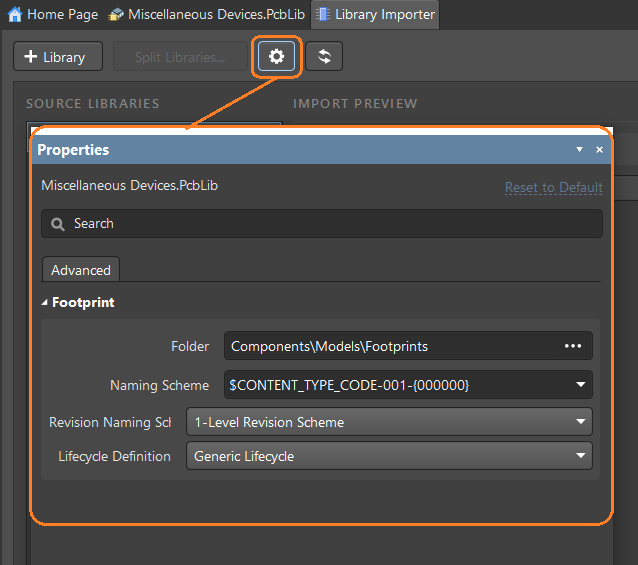
面板的选项设置由默认系统设置或应用的Component Template指定的设置定义,而后者又由库检测到的元件类型设置来决定。下图所示为LED的示例。这些设置也是用户可编辑的,允许您根据需要定制迁移过程,并且可以使用重置为默认链接(右上角)进行恢复。
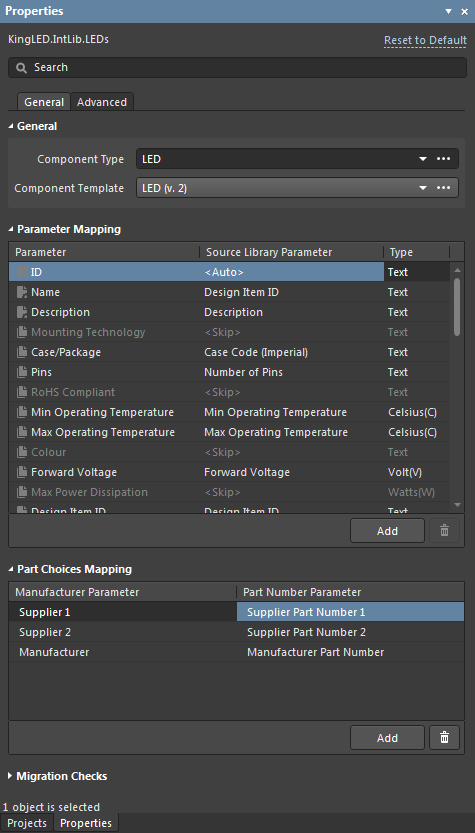
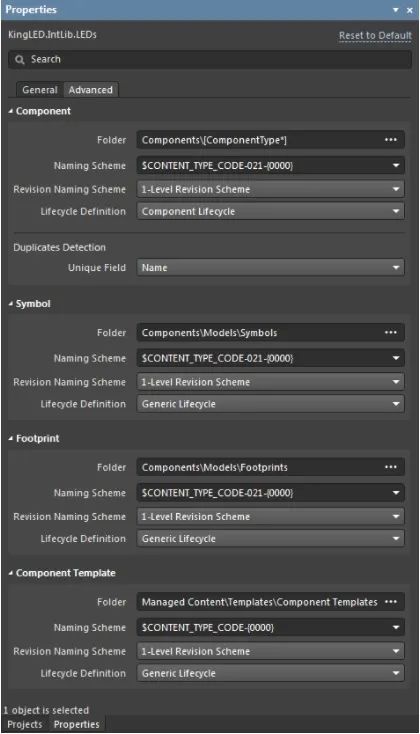
面板的常规选项卡部分如下:
通用:
元件类型 – 迁移器为所选库检测到的元件类型,以及通过关联应用的模板。通过编辑字段来覆盖此设置,这将创建一个新的元件类型,或者通过使用下拉菜单选项(或通过 按钮)——这是解决未分类元件问题的另一种方法。选择[LibraryName]选项以将类型设置为所选库的名称。
按钮)——这是解决未分类元件问题的另一种方法。选择[LibraryName]选项以将类型设置为所选库的名称。
元件模板–将应用于已迁移元件的工作区元件模板,并通过关联应用于它们的元件类型设置。通过使用下拉菜单选项(或通过 按钮)。将此选项设置[Createnew]为自动创建从源库参数和库迁移器的当前设置派生的模板,或选择 [ No Template] 以防止应用或创建模板。
按钮)。将此选项设置[Createnew]为自动创建从源库参数和库迁移器的当前设置派生的模板,或选择 [ No Template] 以防止应用或创建模板。
请注意,当设置为可用的类型/模板时,元件类型和元件模板设置有效地绑定在一起 - 例如,如果其中一个设置为Capacitors,另一个,则会自动设置为Capacitors。但是,如果在这种情况下将元件模板设置更改为[Create New],则会创建另一个Capacitors模板(以适当的版本/修订后缀命名)以符合当前设置。迁移过程不会更改现有元件模板。
参数映射——参数映射是指库的参数与应用到元件模板中的参数(或没有模板可用的默认设置)之间的匹配关系,以及每个参数的类型值的映射关系。使用Source Library Parameter列下拉菜单选项来更改映射关系,或使用Type列菜单选项来否决由模板或默认值确定的现有设置。选择
请注意:对于工作区参数ID,源库参数设置为
Part Choice Mapping – 迁移器识别的制造商零部件或供应商链接参数列表,用于为迁移的元件派生Part Choices条目。使用下拉菜单选项重新定义映射,或添加和删除映射集。请注意,默认情况下,制造商零部件和供应商链接参数不包括(被跳过)在迁移过程中。在库元件中包含多个供应商链接的情况下,“部件选择”字段区域呈现的是主要供应商参考 ( Supplier 1/ Supplier Part Number 1) 。
迁移检查 – 查看或设置迁移器对违反迁移验证规则的错误/警告响应。使用报告模式下拉菜单更改违规类型条目的响应和图标。请注意,如果Fatal Error选择了报告模式,则会在检测到此违规时阻止迁移过程。
面板的高级选项卡为所有迁移的数据对象项提供设置,由系统默认值或应用的元件模板设置。其中包括元件模型、数据表文件和任何创建的元件模板。
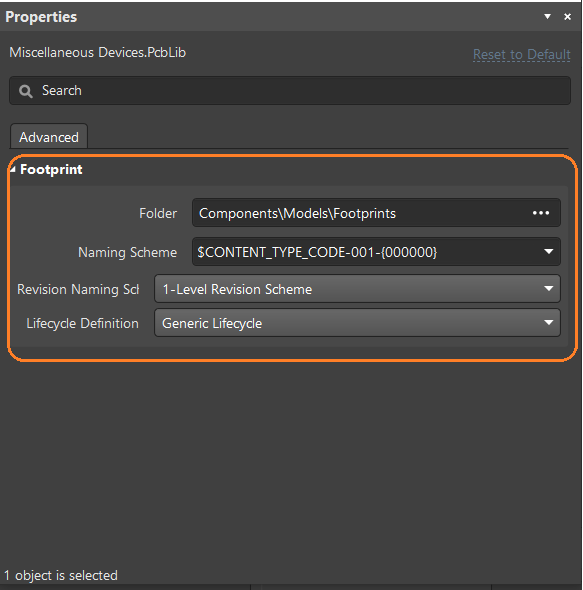
除了数据表选项(启用/禁用切换)之外,每个迁移对象的设置包括:
文件夹 – 迁移对象的目标工作区文件夹,可以手动编辑(例如,创建新的目标文件夹)或通过浏览按钮选择( )。
)。
命名方案 – 由元件模板定义的对象的工作区命名规范,或者在没有活动模板的情况下,为目标文件夹设置的方案(或手动输入的)。使用下拉菜单从可用的命名方案中进行选择。请注意,目标文件夹路径 ( Folder ) 的更改可能伴随着应用的命名方案的更改,由文件夹本身或应用/关联的元件模板设置。
修订命名方案 – 用于对象工作区修订的命名安排,由应用的模板设置或从条目的下拉菜单选项中选择。只有系统启用的那些方案才可作为选项使用。
生命周期定义 – 用于对象的生命周期系统,由应用的模板设置或从条目的下拉菜单选项中选择。只有系统启用的那些定义才可作为选项使用。
导入导出配置
库迁移器具有导出基于文本的详细文件的功能,该文件捕获当前配置设置,其中包括所有可配置的迁移设置,例如目标路径、参数映射、命名方案、生命周期定义、目标元件类型等。
迁移配置文件从文件 » 导出 » 迁移配置命令(AD22.4版本后是File » Export » ImporterConfig命令)保存为*.lmcfg文件类型,并且可以随时通过文件 » 导入 » 迁移配置(AD22.4版本后是File » Import » ImporterConfig命令)菜单选项恢复。
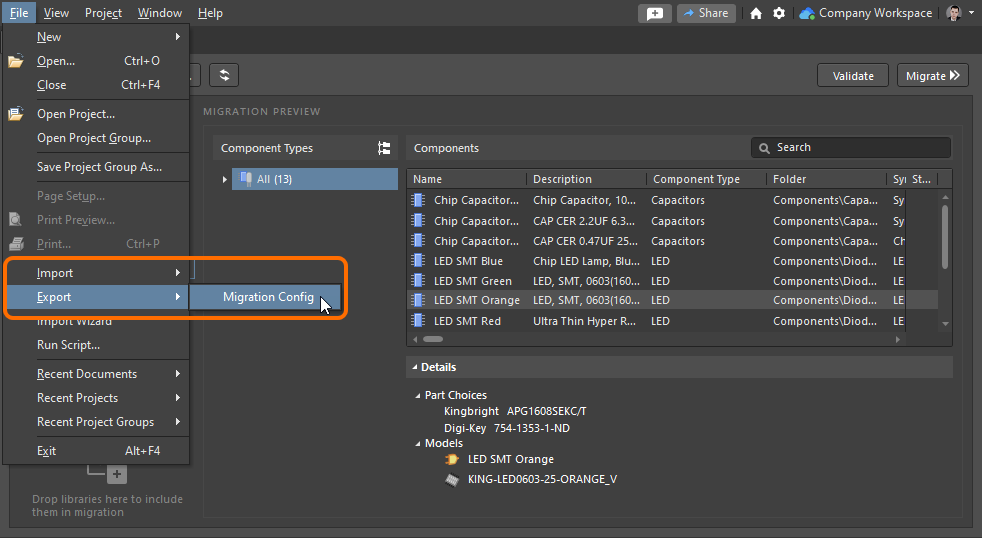
AD22.4版本后界面如下。
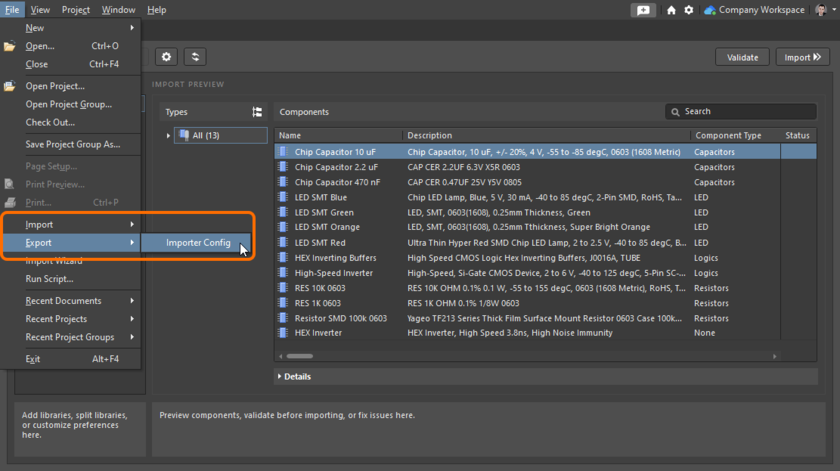
当源数据库或基于文件的库已更新并且这些更改需要迁移到工作区时,恢复配置的功能特别有用。如果在首次迁移库时导出了配置,则恢复(导入)的配置将重新建立所使用的确切配置设置,从而保证该库(或多个库)的数据传输方案的一致性。
请注意,导出(保存)的迁移配置文件包括对在导出配置时作为源库打开的库文件的引用关系。随后导入(重新加载)该迁移配置文件时,配置中引用的一个或多个库也必须可用,也就是说,它当前必须作为库迁移器中的源库打开并可用。
到此,库迁移过程的全系列介绍就告一段落。希望这些内容能给各位在DigiPCBA的使用方面带来帮助。
审核编辑:刘清
-
Spring Boot连接数据库的三种方式2020-04-20 0
-
STM32的三种开发方式2021-08-05 0
-
STM32的三种开发方式分享2021-12-01 0
-
如何使用三种方式进行文件的创建2021-12-15 0
-
HAL库中UART的三种收发方式是什么?2022-02-18 0
-
DigiPCBA 库迁移系列 - 前言2022-06-24 0
-
DigiPCBA 库迁移系列 - 高级模式2022-07-08 0
-
DigiPCBA 库迁移系列 - 属性面板2022-07-22 0
-
jdbc注册驱动的三种方式2018-02-06 5975
-
如何应用伺服电机的三种控制方式2021-01-22 1749
-
C语言访问MCU寄存器的三种方式2021-10-28 582
-
四种方式来让您以简单模式访问迁移器2022-07-01 3329
-
如何访问库迁移器的相关属性面板2022-07-22 923
-
分布式锁的三种实现方式2023-12-28 939
全部0条评论

快来发表一下你的评论吧 !

